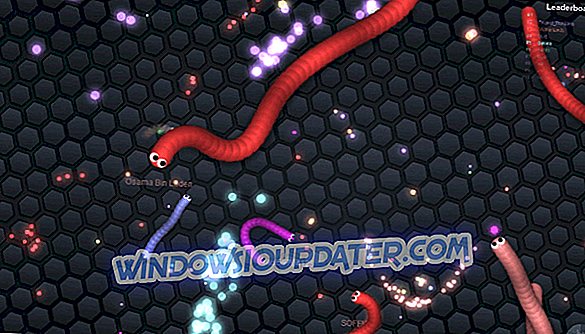Devil May Cry 5 est sorti depuis quelques jours maintenant, vous mettant dans la peau de notre chasseur de démon préféré, Dante. Mais aucun lancement ne peut être vraiment sans faille, avec quelques problèmes ici et là.
Nous n'allons pas laisser cela gâcher votre plaisir, voici donc une liste de quelques corrections pour les problèmes les plus fréquemment rapportés dans Devil May Cry 5.
Etapes pour corriger le diable May Cry 5 bugs
1. Cap votre FPS
Cette méthode aborde les problèmes liés aux chutes de trames et aux pointes.
- Téléchargez le serveur de statistiques RivaTuner, installez-le à l'emplacement de votre choix
- Lancez-le et entrez votre limite FPS. Cela devrait résoudre le problème.
2. Prévention de DMC 5 contre les collisions fréquentes
Cette méthode fonctionne pour les écrans tactiles.
- Ouvrez votre gestionnaire de tâches Windows et cliquez sur la section Services.
- Localisez le processus «TabletInputService» et désactivez-le.
Si vous exécutez le jeu sur des ordinateurs classiques, vous pouvez lancer votre ordinateur en mode minimal. Désactivez simplement les applications et les programmes inutiles, puis redémarrez le jeu.
3. Comment réparer Devil May Cry 5 Stuttering
Cette méthode est conviviale, mais la création de fichiers de sauvegarde est conseillée.
- Localisez votre dossier de jeu dans «Steam / steamapps / common / DMC5»;
- Faites défiler la liste jusqu’à ce que vous ayez trouvé «dmc5config.ini» et ouvrez-le avec n’importe quel programme d’édition de texte, sans oublier de créer une sauvegarde de ce fichier;
- Vous devez modifier les sections suivantes «Capability = DirectX12 à Capability = DirectX11» et «TargetPlatform = DirectX12 à TargetPlatform = DirectX11».
- Sauvegarder les modifications.
4. Résoudre les problèmes d'écran noir avec Devil May Cry 5
Les écrans noirs sont un phénomène relativement courant dans les jeux, mais cela ne nous empêche pas de vous aider.
- Commencez votre jeu
- Appuyez sur "ALT + ENTRÉE" pour que le jeu passe en mode fenêtré;
- Accédez aux paramètres vidéo du jeu et ajustez sa résolution à celle de votre écran.
- Enregistrer les modifications, vous pouvez maintenant jouer au jeu en mode plein écran.
Si le problème persiste, vous pouvez utiliser des solutions de dépannage supplémentaires, notamment celles répertoriées dans ces guides:
- 3 étapes faciles pour résoudre les problèmes d'écran noir dans Windows 8.1, 10
- Correction de l'écran noir de la mort sur les ordinateurs portables en seulement 2 minutes
5. Résoudre les problèmes de synchronisation audio sur Nvidia
Il y a eu des cas où l'audio ne s'est pas synchronisé correctement dans les cinématiques. Mais cela pourrait vous aider.
- Ouvrez le Panneau de configuration Nvidia et sélectionnez «Gérer les paramètres 3D».
- Cliquez sur Paramètres du programme et sélectionnez le jeu dans la liste.
- Réglez la synchronisation verticale sur «Rapide» et enregistrez vos paramètres.
6. Correction d' écran noir pour les scènes de coupe
Cette solution est similaire à celle de Stutter Fix.
- Accédez au répertoire de votre jeu DMC5 dans «Steam / steamapps / common / Devil May Cry 5»;
- Ouvrez le fichier “dmc5config.ini” et recherchez cette ligne “UseVendorExtension = Enable” et remplacez-la par “UseVendorExtension = Disable”;
- Enregistrez vos modifications.
Nous espérons que ces corrections vous ont été utiles. En attendant, nous avons compilé une liste des problèmes courants et des bugs signalés par les joueurs jusqu'à présent.
Comment s'est passée votre expérience DMC5? Faites-nous savoir dans les commentaires ci-dessous.